word文档中文字底色如何去掉?
1、一、新建文档
在电脑上新建一个空白的Word文档并打开,或者打开已存在的文档。
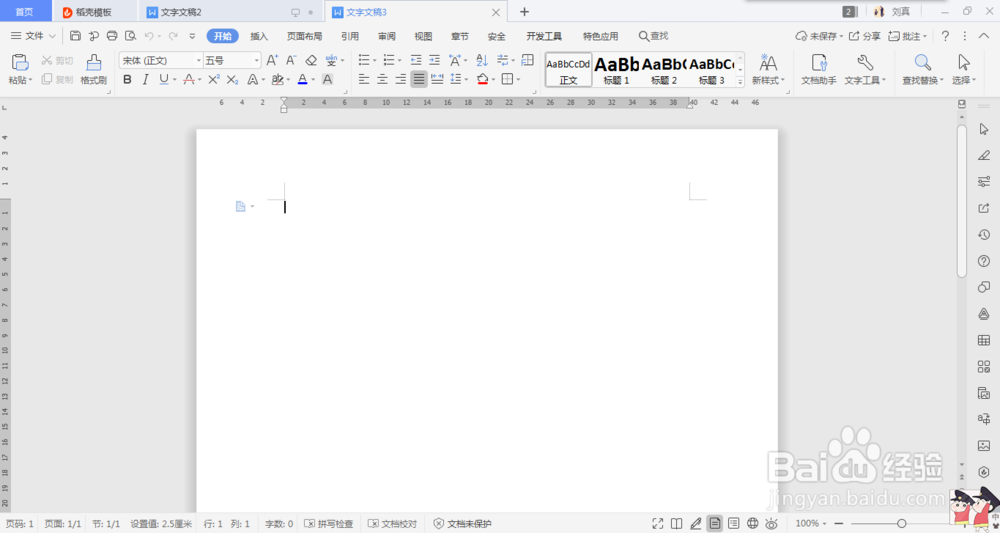
2、二、输入文字
若是新建的文档,则将含有底纹的文字复制到空白文档。
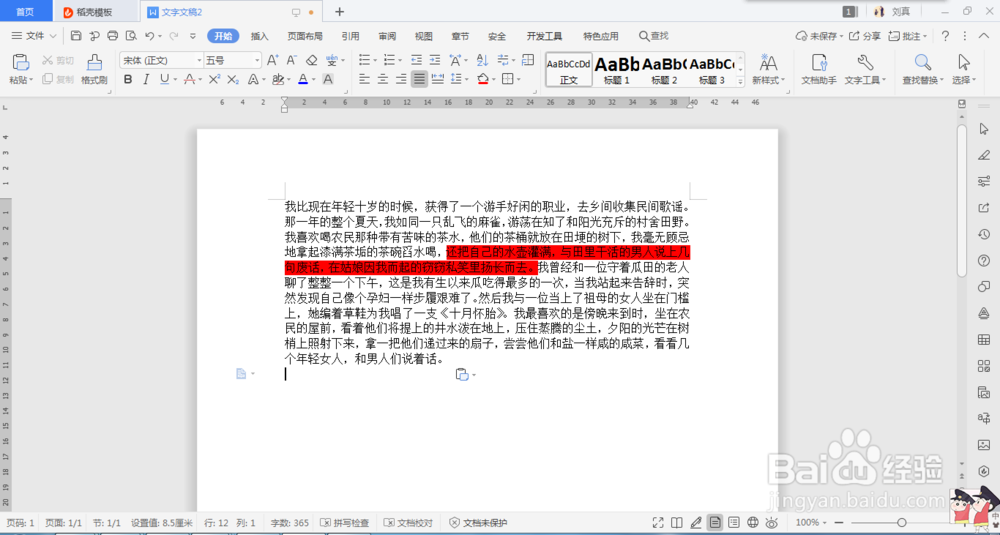
3、三、选中
如下图所示,选中有底纹的文字。
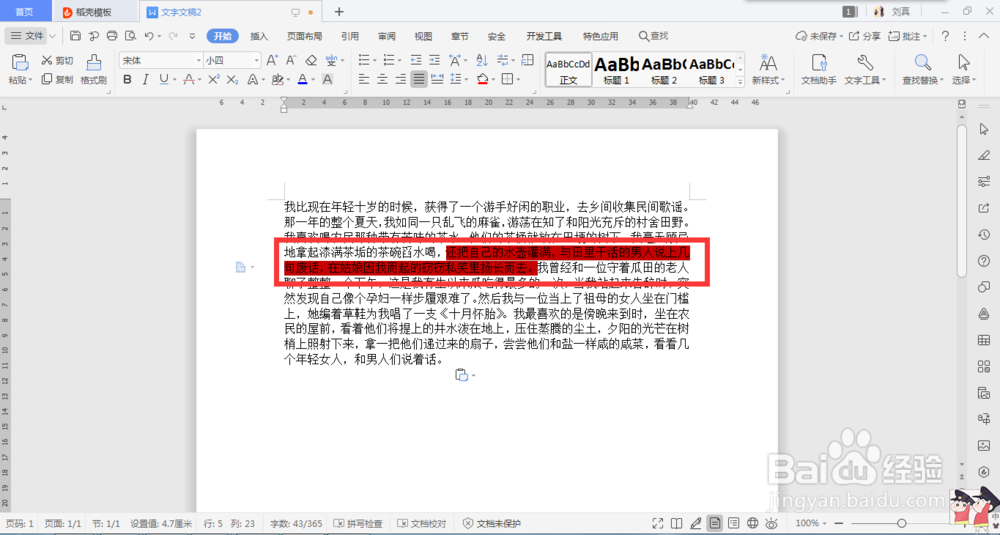
4、四、“开始”-“底纹颜色”
在功能栏上点击“开始”选项,并找到“底纹颜色”这一图标。
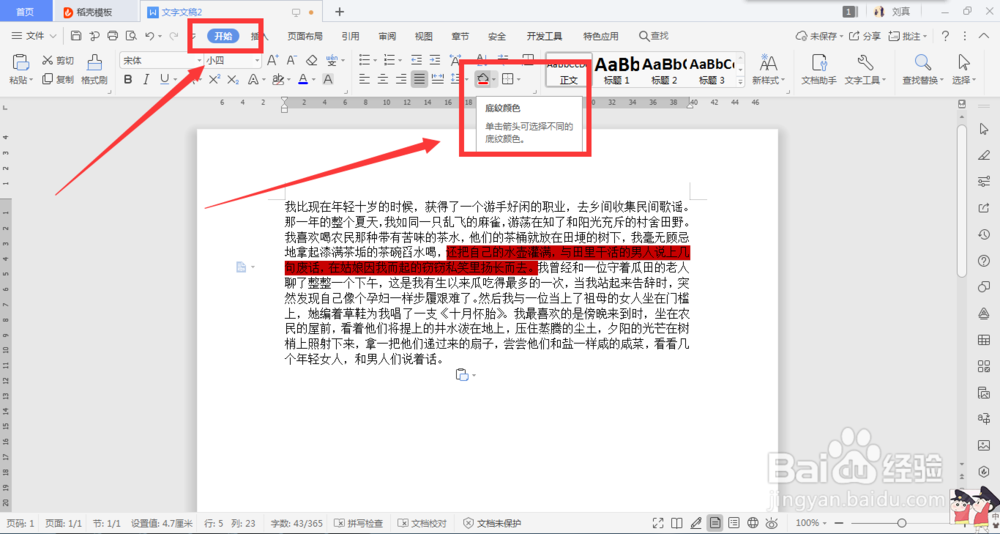
5、五、“无填充颜色”
点击“底纹颜色”这一图标,再点击其中的“无填充颜色”按钮选项。
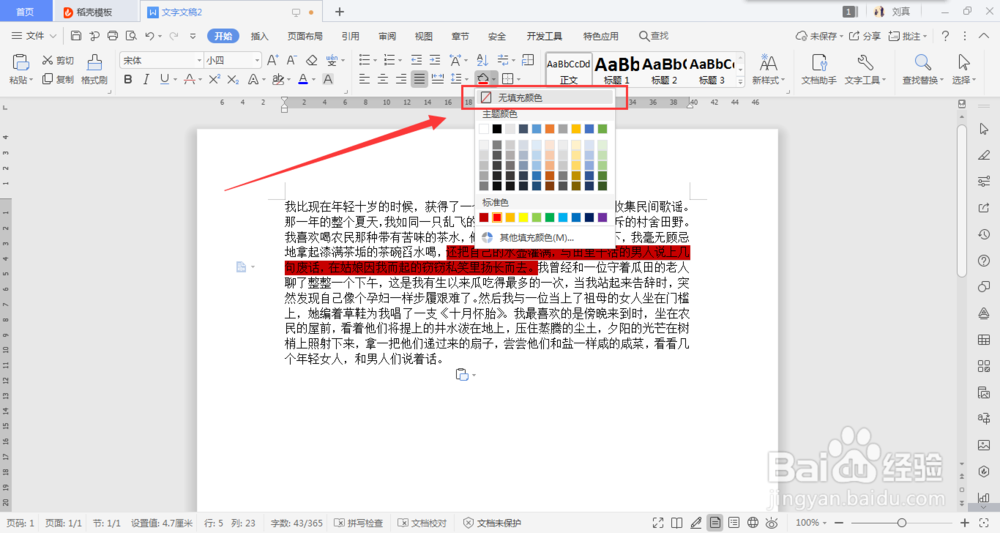
6、六、设置完成
单击文档,就可以看到原来的底纹以及去掉了,表示设置完成了。
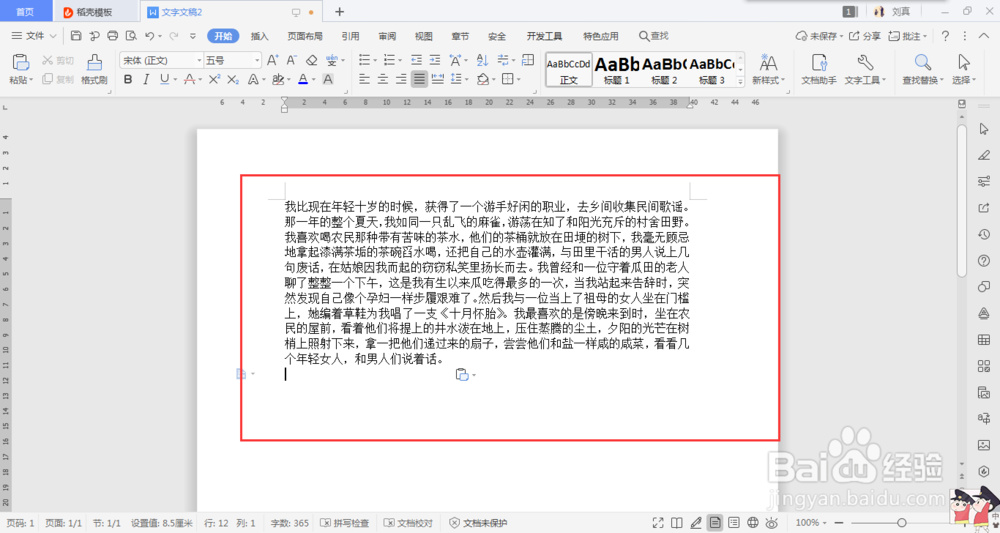
7、七、设置底纹
如果想添加文字的底纹颜色,可以重复步骤三到步骤五,选择自己所需要的颜色,单击就可以将文字的底纹颜色设置完成了。
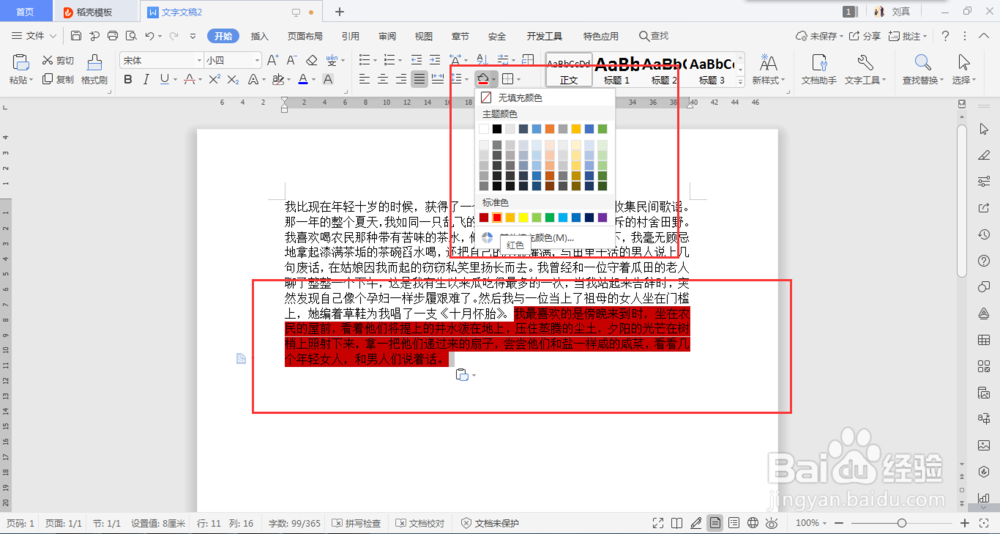
声明:本网站引用、摘录或转载内容仅供网站访问者交流或参考,不代表本站立场,如存在版权或非法内容,请联系站长删除,联系邮箱:site.kefu@qq.com。
阅读量:81
阅读量:121
阅读量:131
阅读量:131
阅读量:130